Creando nuestra cuenta en Google Optimize
Crear una cuenta de la herramienta no es nada complicado si estamos familiarizados con otro software de la familia 360 Suite, Google Tag Manager.
En primer lugar, debemos crearnos una cuenta en la plataforma. Para ello, entraremos en la página web de Google Optimize y haremos clic en Empezar.
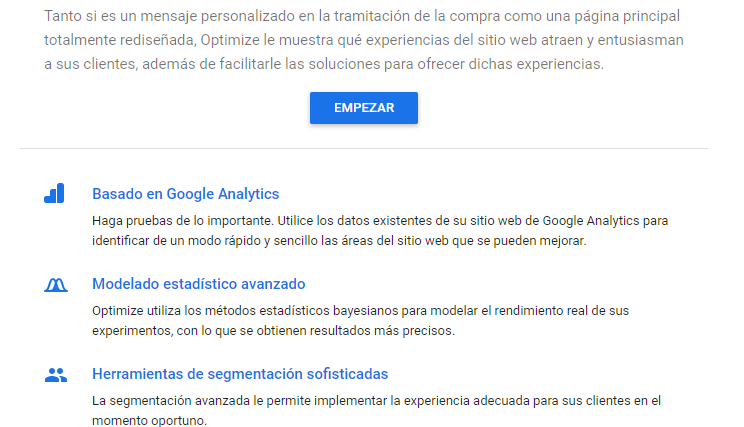
Después de esto, debemos seleccionar nuestras alertas de correo electrónico con respecto a la plataforma, que nos permitirán estar informados permanentemente de nuevas funcionalidades, tips y participar en informes de mercado que ayudarán a mejorarla.
A continuación elegimos cómo configurar nuestra cuenta desde el punto de vista de los datos generados. Esta incluye tres posibilidades que, bajo la leyenda “Recomendado”, vienen seleccionadas por defecto:
- Cesión de datos para mejorar los productos de Google
- Cesión de datos para habilitar comparativas y publicaciones y ayudar a generar tendencias de datos
- Cesión de permiso a los expertos en ventas de Google para acceder a la cuenta y dar tips con respecto a productos de la marca
Una vez seleccionadas estas y confirmadas las Condiciones… ¡nuestra cuenta estará creada!
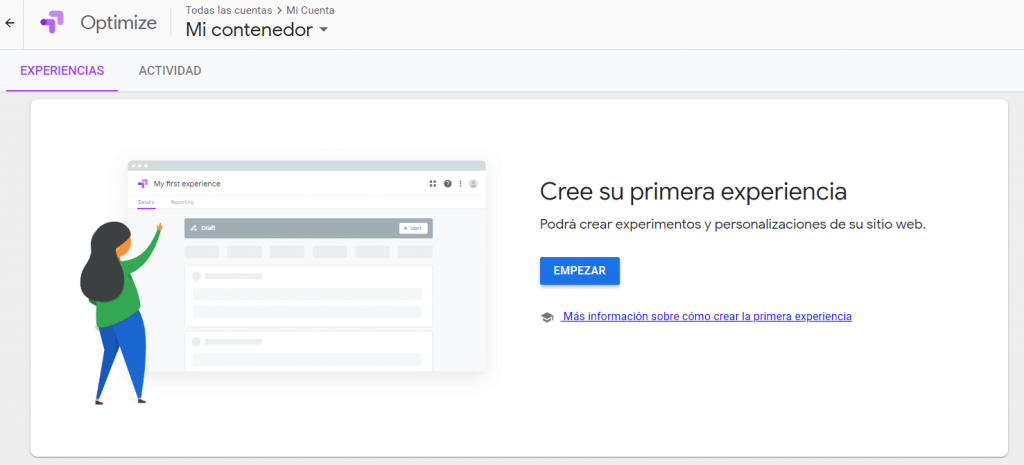
[ultimate_spacer height=”60″]
Enlazando Google Optimize con Tag Manager
Antes de empezar a crear nuestros experimentos, necesitaremos enlazar nuestra página web con la herramienta. En Adgoritmo esto lo realizamos, como siempre que tenemos que realizar algún tracking en cualquier web, mediante Google Tag Manager.
Por cierto, ¿conocéis la herramienta? ¡Aquí tenéis nuestra particular guía introductoria a Tag Manager para que os pongáis al día rápidamente!
Nuestro contenedor
Para generar la etiqueta, en primer lugar debemos fijarnos en nuestro Contenedor.
Por defecto este, que se referirá a aquella página web en la que realizaremos nuestros experimentos, vendrá nombrado como “Mi contenedor”. Desde Adgoritmo recomendamos, siempre, el nombrar correctamente y sin que haya lugar a ninguna duda todos los campos en todas las herramientas que utilicemos, para saber perfectamente qué estamos trabajando. Así, encontraremos un apartado Información del contenedor en el que podremos editarlo.
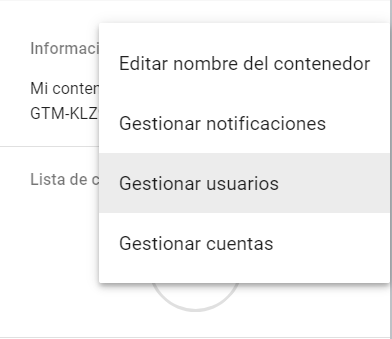
Ahora que ya lo tenemos todo en orden, debemos fijarnos en el código GTM que nos sale debajo del nombre, ya que nos hará falta a continuación.
La Etiqueta Google Optimize
El siguiente paso será entrar en nuestra cuenta de Tag Manager del dominio en el que vayamos a realizar los experimentos.
Generamos una nueva etiqueta, que nombramos como Google Optimize, y como tipo de etiqueta escogemos, como no podía ser de otra manera, Google Optimize.
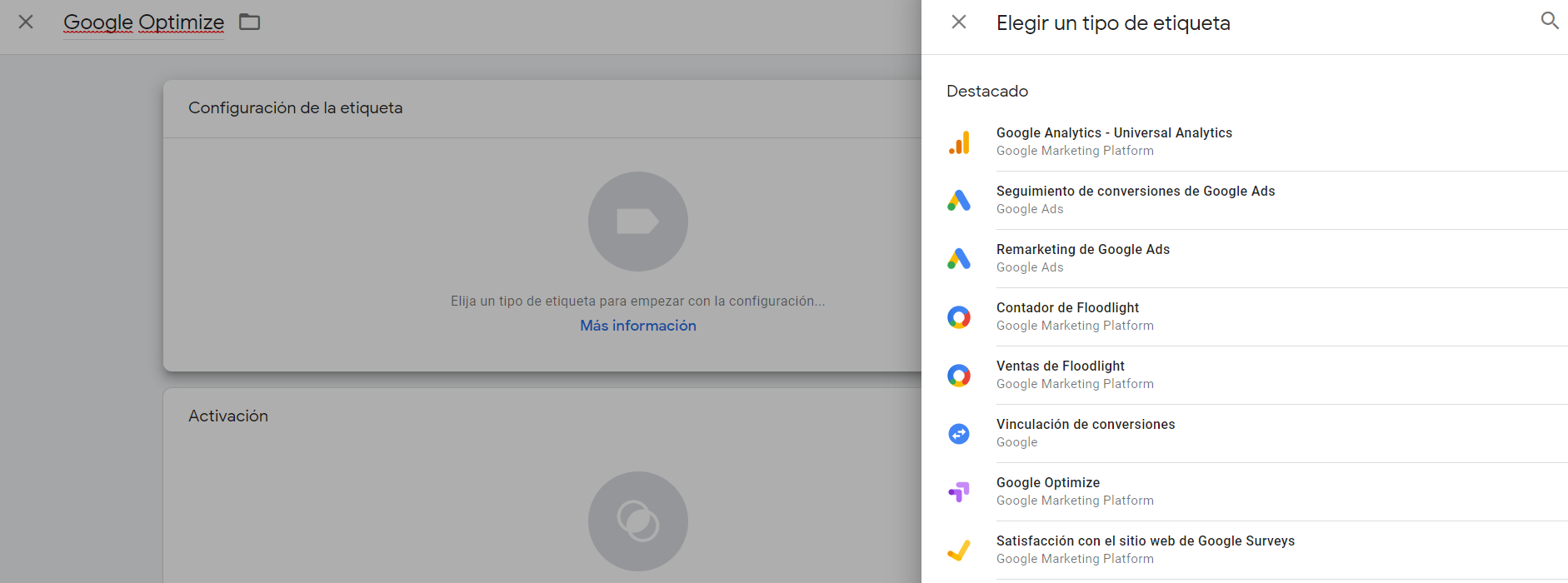
Una vez seleccionado deberemos introducir como ID de contenedor de Optimize el código GTM del contenedor que previamente os hemos comentado.
En Configuración de Google Analytics, seleccionamos nuestro UA.
Y así, la etiqueta ya estaría configurada.
El Activador
Pero aún nos quedará seleccionar aquel trigger que activará esta etiqueta. Como queremos que esta se active en todas las páginas de nuestra web, utilizaremos el activador Página vista, que se activará en Todas las páginas vistas, y al que podremos poner un nombre tan original como Todas las páginas.
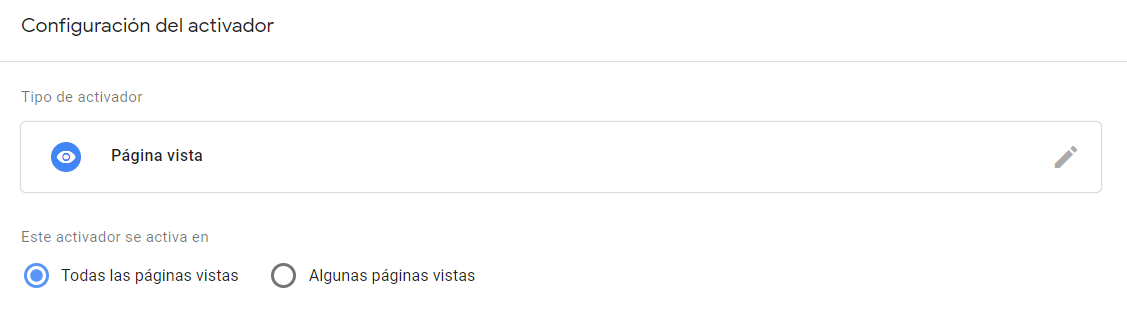
Hecho esto, y después de Enviar los cambios, revisaremos que la Etiqueta esté bien implementada en nuestra web, y ya estaremos en disposición de crear nuestro primer experimento.

Nuestra primera experiencia. ¿Qué queremos probar?
Como ya vimos en la imagen anterior, en las que os mostrábamos la interfaz de la cuenta de Google Optimize, la herramienta nos incita a crear nuestro primer experimento, por lo que haremos clic en Empezar.
Al hacerlo, se desplegará una ventana que, en primer lugar, nos pedirá darle un nombre a esta primera experiencia. Como ya os aconsejamos, cuanto más descriptivo mejor para no dar lugar a error y saber a qué nos estamos refiriendo nada más leerlo.
A continuación debemos designar la URL objetivo del experimento, y el tipo de experiencia a crear. Estas pueden ser de tres tipos:
- Prueba A/B: el famoso test A/B se basa en mostrar a los usuarios dos versiones de una misma página con un cambio fundamental entre ellas, y evaluar cual de las dos (con las diferencias perfectamente monitorizadas y controladas) tiene un mejor rendimiento, para en la versión final aplicar los cambios.
- Prueba multivariable: esta evolución del primero permite introducir más elementos distintos en las versiones a evaluar, permitiendo así ver el distinto rendimiento de una combinación mayor de elementos que el clásico A/B.
- Prueba de redirección: estas se basan en mostrar a los usuarios dos variantes completamente distintas de la misma landing page (el objetivo de la página es el mismo, pero el enfoque es completamente diferente).
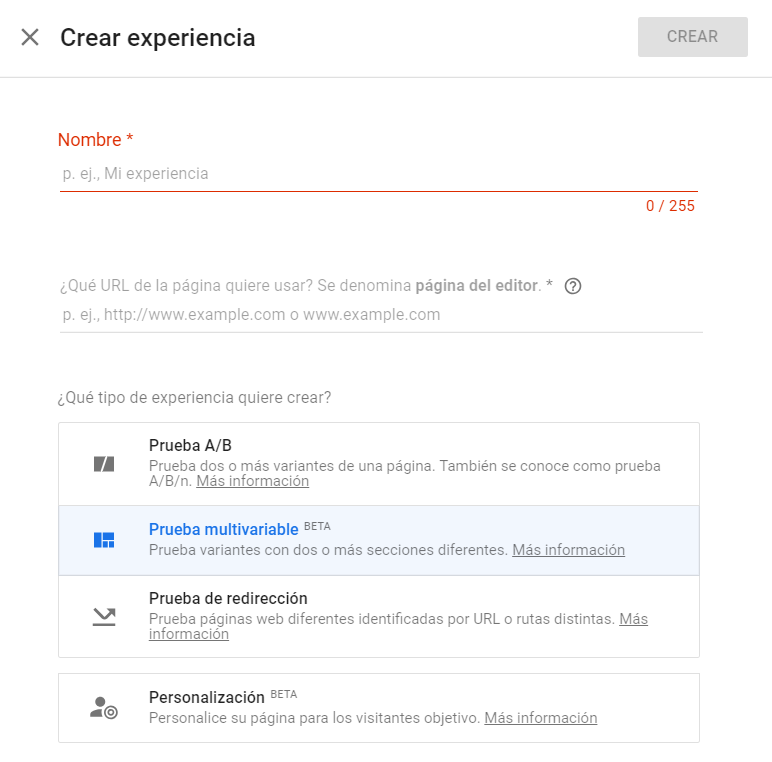
Y aquí finaliza nuestra introducción a Google Optimize. Si nos habéis leído hasta aquí ya tendréis vuestra cuenta perfectamente configurada, y estaréis en disposición de lanzar vuestro primer experimento.
¿Queréis que vayamos un poco más allá y os expliquemos cómo funcionan estos? ¡Pues seguid pendientes del blog!



